Co to jest Lubuntu?
Ubuntu jest gigantem w Linux świat. Jego ogromna popularność doprowadziła do powstania wielu pochodnych dystrybucji, smaków i spin-offów, z których wszystkie zachowują rdzeń Ubuntu system operacyjny jako ich podstawa. Pozwalając na wszystkie te warianty, Ubuntu jest w stanie stworzyć rozległy i kwitnący ekosystem, wszystkie połączone i przyczyniające się do wzmocnienia głównego Ubuntu.
Przy tak wielu odmianach i tak wielu z nich używa części nazwy Ubuntu, nowicjuszom trudno jest dokładnie określić, co jest, i rozróżnić między nimi. Wszystkie są jednak różne, każdy z własnym środowiskiem graficznym i zestawem narzędzi. Lubuntu idealnie wpasowuje się w ten obrazek.
Co to jest Lubuntu?
Lubuntu to jeden z głównych oficjalnych smaków Ubuntu. Każdy z tych smaków jest zasadniczo taki sam jak główne wydanie Ubuntu, ale w połączeniu z innym środowiskiem graficznym. Kubuntu to Ubuntu z pulpitem KDE Plasma. Xubuntu to Ubuntu z pulpitem XFCE. Lubuntu to zatem Ubuntu z LXQt.

LXQt to lekkie środowisko graficzne oparte na zestawie narzędzi Qt, podobne do KDE Plasma. Jest to w pełni funkcjonalne środowisko graficzne ze wszystkimi narzędziami i narzędziami, których można się spodziewać, ale bez wielu dodatków i efektów wizualnych, które mogłyby obciążać komputer lub sprawiać wrażenie nadęty.
Lubuntu było kiedyś oparte na pulpicie LXDE, ale LXDE połączyło się z Raxor-qt, tworząc nowe środowisko graficzne LXQt. Obydwa komputery stacjonarne były lekkie i dbały o efektywne gospodarowanie zasobami, podobnie jak wynik ich fuzji: LXQt.
Dlaczego warto wybrać Lubuntu?
Istnieje wiele powodów, dla których warto zainstalować Lubuntu na swoim PC. Pierwszym i prawdopodobnie najbardziej oczywistym jest samo Ubuntu. Ubuntu jest z pewnością najpopularniejszą dystrybucją Linuksa na świecie. Opiera się na solidnym fundamencie Dystrybucja Debiana, który jest jednym z najstarszych i najbardziej szanowanych systemów operacyjnych. Ubuntu to zazwyczaj wersja Linuksa przeznaczona do obsługi przez firmy programistyczne, w tym Valve z pierwszym wydaniem Parowy dla Linuksa. Ubuntu jest również ulubieńcem świata biznesu. Obsługuje niezliczone witryny internetowe i jest jednym z najczęściej instalowanych systemów operacyjnych w Chmura.
Więc chcesz Ubuntu. Dlaczego warto wybrać wariant Lubuntu? Jest jeden główny powód, aby wybrać Lubuntu spośród innych doskonałych smaków: zużycie zasobów. Lubuntu jest śmiesznie lekkie. W przeciwieństwie do wielu nowoczesnych środowisk graficznych, LXQt nie używa prawie żadnej pamięci systemowej do uruchomienia. Oznacza to, że możesz zrobić o wiele więcej na swoim komputerze za mniej. Dzięki temu Lubuntu jest idealnym rozwiązaniem na komputerach o ograniczonych zasobach, takich jak Chromebooki i starsze komputery.
LXQt, podobnie jak inne komputery z systemem Linux, można dostosować do własnych potrzeb i osobistych upodobań. Możesz zmienić wygląd, styl i układ swojego pulpitu bez poświęcania godnej uwagi wydajności LXQt.
Korzystanie z pulpitu Lubuntu
Kiedy po raz pierwszy uruchamiasz Lubuntu i logujesz się na swoje konto, wita Cię coś, co powinno być od razu znajome, nawet jeśli nigdy wcześniej nie widziałeś LXQt.
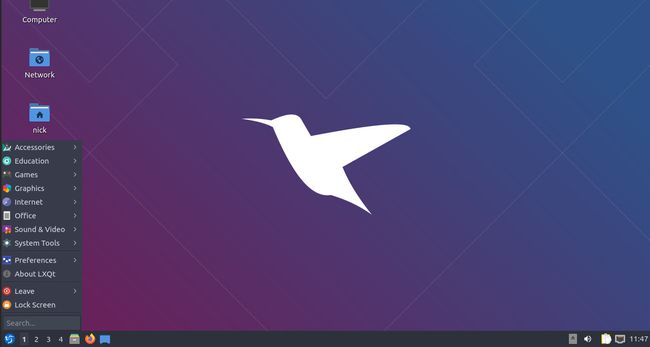
LXQt używa tradycyjnego układu pulpitu, podobnego do prawie każdej wersji systemu Microsoft Windows. W lewym dolnym rogu pulpitu znajduje się przycisk menu, który otwiera menu aplikacji. Same aplikacje są podzielone na kategorie i możesz łatwo nawigować i wybierać to, czego potrzebujesz, w zależności od typu aplikacji, której szukasz. Jeśli wolisz szukać aplikacji bezpośrednio, LXQt oferuje tę funkcję w tym samym menu.
Obok menu znajduje się lista obszarów roboczych. Jeśli nie jesteś zaznajomiony, pulpity Linux zazwyczaj oferują zestaw wielu pulpitów, zwanych przestrzeniami roboczymi, których możesz użyć do oddzielenia i uporządkowania swojej pracy. Wybór liczb na panelu pozwala przełączać się między nimi.
Po obszarach roboczych znajdziesz menu szybkiego uruchamiania z popularnymi ikonami aplikacji. Domyślnymi ustawieniami są Firefox i Pliki, ale możesz przeciągnąć ikony z menu, aby je dodać. Kliknięcie ikony prawym przyciskiem myszy daje możliwość jej usunięcia.
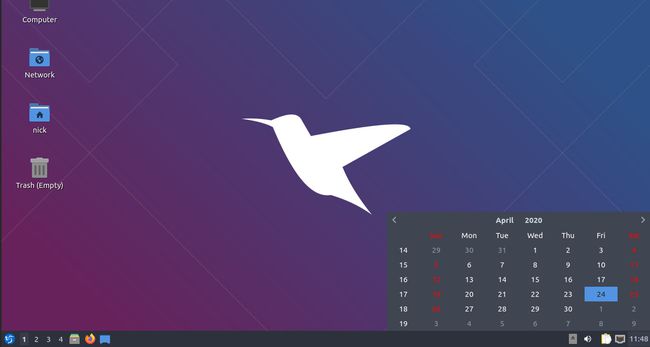
Po przeciwnej stronie panelu znajduje się taca systemowa. To kolejna tradycyjna funkcja pulpitu, która powinna być natychmiast rozpoznawalna. W zasobniku systemowym znajdują się typowe widżety informacji na pulpicie, takie jak zegar, powiadomienia, informacje o zamontowanych dyskach, połączeniu internetowym i głośności.
Mimo że użytkownicy Linuksa na ogół nie przechowują rzeczy na pulpicie ani nie zaśmiecają go programami uruchamiającymi programy, Lubuntu ma kilka ikon skrótów na pulpicie. Są to wszystkie podstawowe lokalizacje folderów, takie jak kosz i folder domowy. Jeśli uważasz, że są wygodne, świetnie. W przeciwnym razie możesz dostosować Lubutnu, aby je ukryć.
Podobnie jak w przypadku większości komputerów stacjonarnych, otwarcie aplikacji tworzy dla niej zakładkę w panelu. Możesz zminimalizować okna do tych kart i ponownie je otworzyć, aby zobaczyć ich pełną zawartość.
Dostosowywanie Lubuntu
LXQt na Lubuntu może nie być tak nieskończenie konfigurowalny, jak XFCE, ale nadal możesz go łatwo dostosować do swojego stylu i przepływu pracy. Podobnie jak w przypadku innych komputerów z systemem Linux, większość rzeczy można zrobić z centralnej aplikacji ustawień.
Otwórz menu aplikacji na pulpicie.
-
Najedź na Preferencje aby odsłonić jego podmenu.
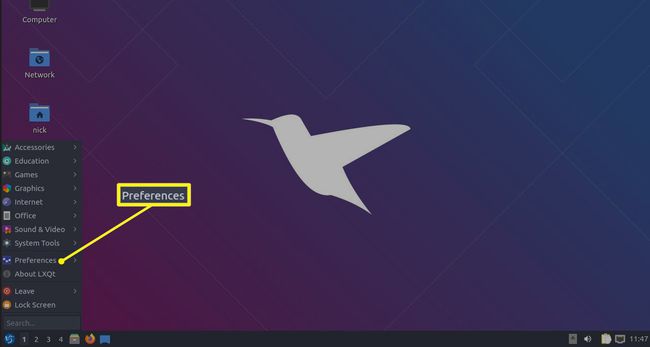
-
Wybierać Ustawienia LXQt >Centrum konfiguracji LXQt aby otworzyć menedżera ustawień pulpitu.
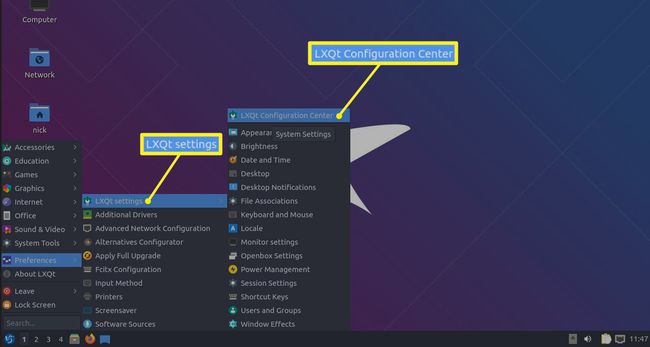
Po otwarciu Centrum konfiguracji LXQt prawdopodobnie szybko zauważysz, że możesz zmieniać, dostosowywać i kontrolować prawie wszystko w swoim systemie z tego jednego interfejsu. Na początku może to być trochę przytłaczające, ale kiedy zobaczysz, jak proste i bezpośrednie może być wszystko, szybko staje się mniej onieśmielające.
Zmień tło pulpitu
Oto prosty pierwszy krok do wykonania. Zmień tło pulpitu. Jest to jedna z pierwszych rzeczy, które każdy lubi robić na nowym komputerze i jest to proste do zrobienia.
-
Wybierz Pulpit w centrum konfiguracji.

-
W górnej części okna Preferencje pulpitu, które się otworzy, znajdź Plik obrazu tapety opcję i naciśnij Przeglądaj.

Otworzy się okno przeglądarki plików. Przejdź do obrazu, który chcesz ustawić jako tapetę pulpitu i wybierz go, a następnie naciśnij otwarty.
-
Twoja tapeta nie zmieni się automatycznie. naciskać Zastosować aby zobaczyć swoją nową tapetę.

Domyślny Tryb tapety jest rozciągnięcie obrazu tak, aby pasował do ekranu. Jeśli chcesz zrobić coś innego, użyj Tryb tapety na ekranie Preferencje pulpitu, aby ustawić go tak, jak chcesz.
Usuń ikony pulpitu
Przy otwartym oknie Preferencje pulpitu możesz chcieć zrobić coś innego — usunąć ikony pulpitu. To czysta preferencja, ale jeśli chcesz to zrobić, oto jak:
-
Wybierz Zaawansowany w górnej części okna Preferencje pulpitu.

w Widoczne skróty sekcji, odznacz wszystkie skróty, których nie chcesz na pulpicie.
-
naciskać Zastosować aby zmiana była trwała.
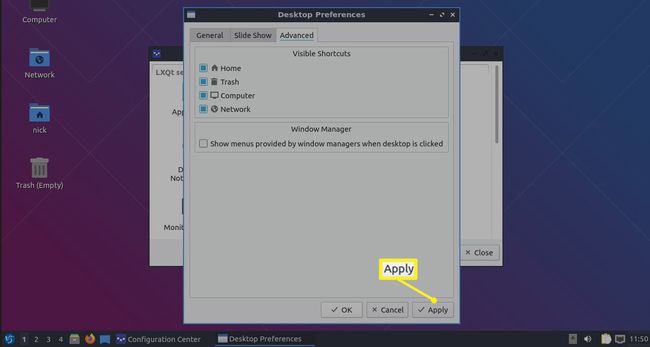
Zmień wygaszacz ekranu
Wygaszacze ekranu to coś w rodzaju powrotu w czasach, w których większość monitorów po prostu robi się czarny, aby oszczędzać energię. Mimo to możesz łatwo zmienić wygaszacz ekranu Lubuntu.
Ten, co dziwne, nie znajduje się w centrum konfiguracji, więc naciśnij Aplikacje menu na pulpicie.
Wybierać Preferencje.
-
Wybierz Wygaszacz ekranu.
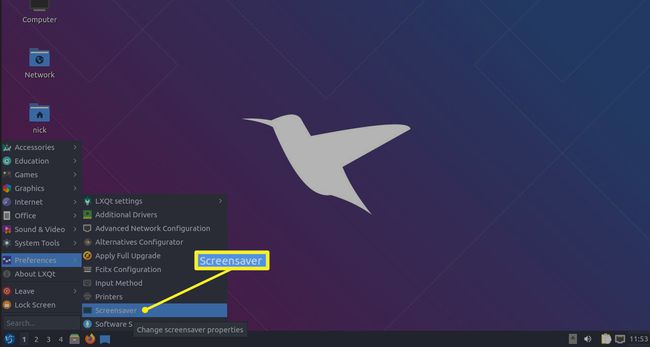
-
Otworzy się okno Preferencje wygaszacza ekranu. Po lewej stronie okna znajduje się lista dostępnych wygaszaczy ekranu. Wybranie jednego powoduje wyświetlenie podglądu po prawej stronie okna. Pozostaw to zaznaczone, gdy zamkniesz okno, aby je zastosować.
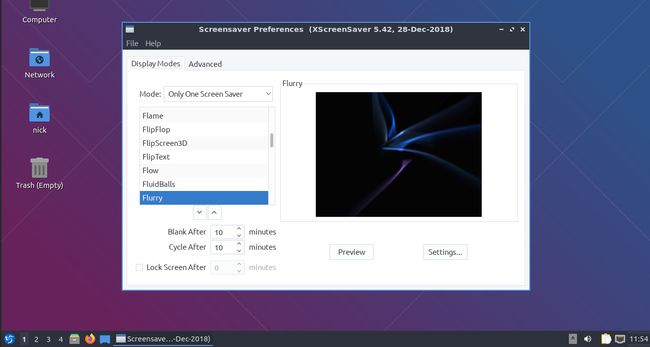
Jeśli chcesz, aby wygaszacz ekranu zachowywał się inaczej, użyj przycisku Tryb rozwijaną nad listą, aby wybrać coś innego. Możesz także wyłączyć tutaj wygaszacz ekranu.
Zmień motyw Lubuntu
Jedną ze zmian, które mają największy wpływ na LXQt lub dowolny komputer stacjonarny, jest użycie innego motywu. LXQt różni się nieco od większości komputerów z systemem Linux, ponieważ używa Qt zamiast GTK. Nie przejmuj się zbytnio kwestiami technicznymi, ale oznacza to, że używa innego rodzaju motywu i pozwala zastosować dwa motywy: jeden dla aplikacji Qt i jeden dla aplikacji GTK.
Możesz także zmienić swoje ikony, czcionki i wskaźnik myszy. Wszystko znajduje się pod tym samym zestawem kontrolek w LXQt i jest wiele dostępnych opcji.
-
Zanim spróbujesz zmienić motyw, prawdopodobnie zechcesz pobrać nowy. LXQt jest tutaj trochę dziwne. To nie tylko jeden rodzaj motywu. Zamiast tego istnieją różne motywy dla różnych części LXQt, takie jak pasek menu, okna i menedżer okien Openbox. W sumie będziesz potrzebować trzech lub czterech motywów, w zależności od tego, które wybierzesz.
Najpierw postępuj zgodnie z tym Przewodnik po tematach GTK aby zainstalować motyw dla okien programu GTK. Właściwie, jeśli znajdziesz motyw, który działa również dla Openbox, to najlepiej, ponieważ działa na twoich obramowaniach okien za pośrednictwem menedżera okien Openbox.
Przewodnik obejmuje również ikony, więc pamiętaj, aby wybrać również motyw ikon, który Ci się podoba.
Jeśli nie znalazłeś takiego, który działa dla obu, przejdź do Pling i postępuj zgodnie z tym samym zestawem instrukcji, aby zainstalować motyw specyficzny dla Openbox.
-
Prawdopodobnie chcesz mieć motyw LXQt na pasku menu. Możesz również pobrać motywy LXQt z Pling. Postępuj zgodnie z tymi samymi instrukcjami, co w przypadku motywów GTK i Openbox, ale umieść motyw w tej lokalizacji:
/usr/share/lxqt/themes/
-
Podobnie jak w przypadku innych, proces instalacji motywów okien Qt jest prawie taki sam, umieszczając pliki w jeszcze innym folderze. Chwyć motyw, który Ci się podoba Motywy Plinga KDE Plasmai umieść go tutaj:
/usr/share/plasma/desktoptheme/
Otwórz ponownie Centrum konfiguracji LXQt. Tym razem wybierz Wygląd zewnętrzny.
-
Po pierwszym otwarciu okna wybrany jest styl widżetu. Jest to obszar, w którym możesz zmienić wygląd okien. Najpierw wybierz Styl Qt (KDE Plasma jeden) z listy rozwijanej u góry. Zmienia to stylistykę większości okien, także systemowych.

-
Następnie wybierz styl GTK, dla którego zainstalowałeś Motyw GTK 2 oraz Motyw GTK 3 za pomocą odpowiednich menu rozwijanych.

naciskać Zastosować aby zmiany zostały wprowadzone.
-
Wybierać Motyw ikon z menu po lewej stronie. Wybierz motyw ikon, który zainstalowałeś z listy i naciśnij Zastosować.
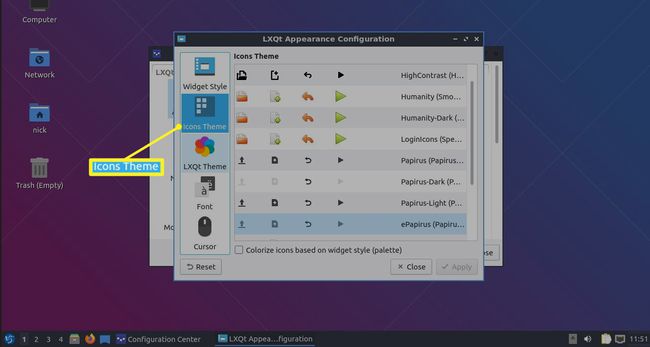
-
Wybierać Motyw LXQt z lewego menu. Wybierz świeżo zainstalowany motyw LXQt i naciśnij Zastosować.
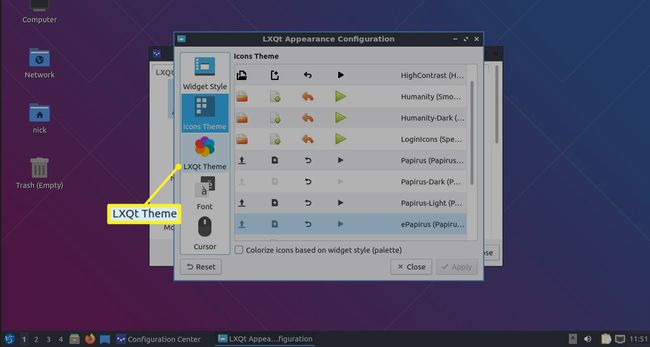
Tutaj też możesz bawić się czcionkami i wskaźnikiem myszy, ale zwykle nie jest to świetny pomysł dla początkujących. W szczególności zmiana czcionek może zepsuć cały wygląd i wyrównanie pulpitu i aplikacji.
Blisko okno wyglądu.
-
Wróć do centrum konfiguracji, wybierz Ustawienia Openbox.
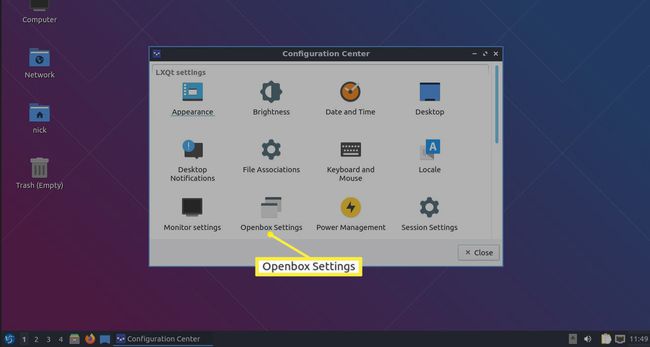
-
ten Temat opcja jest już wybrana. Wybierz nowy motyw Openbox, a zostanie on zastosowany automatycznie.
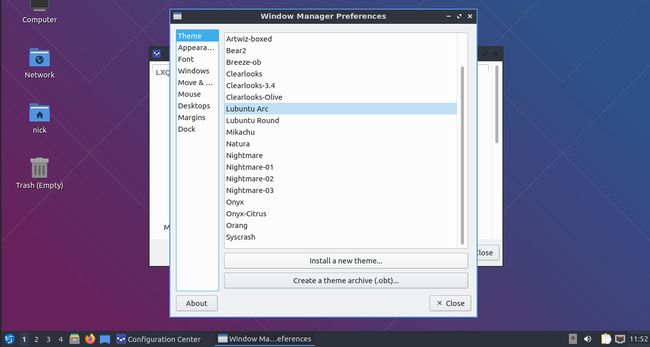
Zamknij okna, kiedy skończysz.
